O Google Docs é uma das ferramentas mais populares usadas em todo o mundo. Isso não é surpreendente, considerando que a plataforma oferece uma interface limpa, gerenciamento sólido de documentos e recursos avançados suficientes sem complicar as coisas.
Sabe o que mais é popular? Os PDFs, mas eles podem ser um pesadelo para editar.
É aí que o Google Docs entra em cena como uma ferramenta superfácil que você pode usar para copiar, colar e editar texto. Mas como você pode converter seu PDF para o Google Docs?
Aqui está um guia rápido e simples sobre como converter um PDF em Google Docs sem perder a formatação.
resumo de 60 segundos
Precisa de um resumo rápido? Aqui está tudo o que você precisa saber sobre como converter e gerenciar PDFs no Google Docs:
- O Google Docs é amplamente utilizado e oferece uma interface familiar e fácil de usar
- A conversão de PDFs para o Google Docs permite que os usuários editem, colaborem e compartilhem arquivos facilmente, eliminando a necessidade de editores de PDF caros
- Os métodos de conversão incluem o Google Drive para PDFs básicos e ferramentas de terceiros, como o CloudConvert, para preservar a formatação Faça upload do seu arquivo PDF para o Google Drive, clique com o botão direito do mouse, selecione Abrir com > Google Docs e comece a editar Converta PDFs para o formato Word ou Google Docs preservando tabelas, imagens e formatação complexa Use o conversor de PDF para Word da Adobe para manter o estilo original antes de fazer upload para o Google Docs Converta arquivos PDF para formatos compatíveis com o Google Docs com uma interface fácil de arrastar e soltar
- Faça upload do seu arquivo PDF para o Google Drive, clique com o botão direito do mouse, selecione Abrir com > Google Docs e comece a editar
- Converta PDFs para o formato Word ou Google Docs preservando tabelas, imagens e formatação complexa
- Use o conversor de PDF para Word da Adobe para manter o estilo original antes de fazer o upload para o Google Docs
- Converta arquivos PDF em formatos compatíveis com o Google Docs com uma interface fácil de arrastar e soltar
- É possível editar PDFs no Google Docs, mas elementos de formatação complexos, como tabelas, imagens e listas com marcadores, nem sempre são transferidos com perfeição
- O ClickUp oferece uma alternativa melhor para gerenciamento de documentos, integrando automação de tarefas, ferramentas de colaboração e organização perfeita para PDFs e Google Docs
- Faça upload do seu arquivo PDF para o Google Drive, clique com o botão direito do mouse, selecione Abrir com > Google Docs e comece a editar
- Converta PDFs para o formato Word ou Google Docs preservando tabelas, imagens e formatação complexa
- Use o conversor de PDF para Word da Adobe para manter o estilo original antes de fazer o upload para o Google Docs
- Converta arquivos PDF em formatos compatíveis com o Google Docs com uma interface fácil de arrastar e soltar
Por que converter PDFs para o Google Docs?
Gosto muito dessa ferramenta porque ela permite a colaboração entre os membros da equipe... É muito produtiva e nos poupa muito tempo. Posso editar o documento compartilhado ao mesmo tempo que meus colegas. Ferramenta superfácil para compartilhar e trabalhar simultaneamente em projetos.
Gosto muito dessa ferramenta porque ela permite a colaboração entre os membros da equipe... É muito produtiva e nos poupa muito tempo. Posso editar o documento compartilhado ao mesmo tempo que meus colegas. Ferramenta superfácil para compartilhar e trabalhar simultaneamente em projetos.
Essa é uma citação direta de um usuário real do Google Docs no G2 - porque, às vezes, a melhor maneira de provar um ponto é deixar que os usuários falem. E, honestamente, isso resume por que os usuários do Google Workspace continuam voltando.
Portanto, quando você converte um PDF para o formato do Google Docs, eis o que você desbloqueia:
- Corrija erros, edite textos e preencha formulários sem precisar de software adicional
- Trabalhe no mesmo documento com colegas de equipe em tempo real, estejam eles na sala ao lado ou em outro fuso horário
- Compartilhe um arquivo do Google Docs com um simples link, permitindo que outras pessoas visualizem, comentem ou editem
- Reduza o tempo gasto na entrada manual de dados com a conversão instantânea de texto
- Evite o custo de ferramentas de conversão de PDF pagas - o Google Docs faz isso de graça
💡 Dica profissional: Está procurando uma maneira de parar de procurar arquivos dispersos e intermináveis linhas de e-mail? O software de gerenciamento de conhecimento ajuda a capturar, organizar e compartilhar informações sem esforço.
Métodos para converter PDFs em Google Docs
Há mais de uma maneira de converter um PDF em Google Docs, dependendo do que você precisa. Independentemente de estar lidando com um arquivo PDF simples baseado em texto, um documento digitalizado ou um arquivo com formatação complexa, aqui estão os melhores métodos para realizar o trabalho.
1. Usando o Google Drive
Se você já estiver usando o Google Workspace, esta é a maneira mais fácil de converter PDFs sem fazer download de software adicional.
- Ir para drive.google.com
- Clique em Novo > Upload de arquivo e selecione seu arquivo PDF (ou simplesmente arraste e solte-o no Google Drive)
- Clique com o botão direito do mouse no arquivo carregado
- Selecione Abrir com > Google Docs
Pronto! Seu documento PDF agora é um Google Doc editável.
Para salvar suas alterações, clique em Arquivo > Baixar > Documento PDF e você terá um novo PDF com suas edições.
✍🏻 Nota: Embora o Google Docs faça um ótimo trabalho com textos básicos, a formatação pode ser um sucesso ou um fracasso. Os títulos e parágrafos geralmente são bem transferidos, mas tabelas, imagens e marcadores podem não ter a mesma aparência do arquivo PDF original.
Leia também: Como personalizar e formatar o Google Docs
2. Usando ferramentas de terceiros
Se o seu documento PDF contiver muitas imagens, tabelas ou layouts complexos, o Google Docs poderá ter dificuldades para manter a formatação original. É nesse ponto que ferramentas de terceiros, como CloudConvert, Adobe Acrobat e Smallpdf, podem ajudar.
- Acesse um conversor de PDF para Word, como o CloudConvert ou o Adobe Acrobat Online
- Clique em converter para transformar seu arquivo PDF em um documento do Word
- Faça o upload do arquivo Word convertido para o Google Drive
- Clique duas vezes para abrir o Google Docs, que converterá automaticamente as páginas do PDF
Esse método garante que imagens, tabelas e formatação especial permaneçam intactas. Algumas ferramentas permitem até mesmo a conversão em lote de arquivos PDF para um processamento mais rápido.
💡 Dica profissional: O gerenciamento de documentos PDF pode ser complicado, especialmente ao procurar detalhes específicos em arquivos extensos. Em vez de rolar a tela infinitamente, aprender a conduzir uma pesquisa em PDF de forma eficaz economiza tempo.
3. Conversão de PDFs digitalizados
Se o seu arquivo PDF for um documento digitalizado (o que significa que é uma imagem em vez de texto selecionável), o Google Docs sozinho não será suficiente. Você precisará do reconhecimento óptico de caracteres (OCR) para extrair o texto.
- Faça upload do arquivo PDF digitalizado para o Google Drive
- Clique com o botão direito do mouse e selecione Abrir com > Google Docs
- O Google tentará extrair o texto, mas a formatação pode não ser perfeita
Use ferramentas como OCR do Adobe Acrobat, Smallpdf ou CloudConvert antes de fazer o upload para o Google Docs para obter melhores resultados. Essas ferramentas reconhecem o texto de páginas digitalizadas e mantêm a formatação original o máximo possível.
Edição de PDFs no Google Docs
Então, você conseguiu converter um PDF para o Google Docs - ótimo! Mas agora vem o verdadeiro desafio: editá-lo sem destruir a formatação original.
a boa notícia
O Google Docs permite que você edite ou faça anotações em seu documento PDF como qualquer outro arquivo. Usando ferramentas integradas, você pode corrigir erros de digitação, adicionar novo conteúdo e formatar o texto. Ele ainda aplica estilos como título, subtítulo e cabeçalhos automaticamente.
as notícias não tão boas
A formatação do Google Docs não é perfeita. Se o seu arquivo PDF tiver elementos complexos como tabelas, caixas de seleção ou ícones, as coisas podem parecer... um pouco confusas. Por exemplo:
- As listas com marcadores podem ter um espaçamento estranho
- As tabelas podem perder sua estrutura
- As imagens podem aparecer em uma resolução mais baixa
Dica profissional: Se o seu documento depender muito de formatação, considere usar um editor de PDF antes de carregá-lo no Google Docs.
📮ClickUp Insight: As equipes de baixo desempenho têm quatro vezes mais probabilidade de fazer malabarismos com mais de 15 ferramentas, enquanto as equipes de alto desempenho mantêm a eficiência limitando seu kit de ferramentas a 9 ou menos plataformas. Mas que tal usar uma única plataforma? Como o aplicativo completo para o trabalho, o ClickUp reúne suas tarefas, projetos, documentos, wikis, bate-papo e chamadas em uma única plataforma, completa com fluxos de trabalho alimentados por IA. Pronto para trabalhar de forma mais inteligente? O ClickUp funciona para todas as equipes, torna o trabalho visível e permite que você se concentre no que importa, enquanto a IA cuida do resto.
Problemas comuns e limitações no uso do Google Docs
Mais uma vez, vamos ouvir a opinião de usuários reais do Google Docs para entender os desafios impostos pela plataforma:
🗣️ "Quando usei o Workspace e abri documentos, Excel, Gmail, mensagens instantâneas e naveguei em outros sites, senti uma redução significativa na velocidade de processamento", disse este usuário do G2.
🗣️ Outro usuário do Reddit observou: "Perfeito até atingir um determinado número de palavras, então talvez seja melhor dividi-lo em vários documentos ou usar outro software. "
Dica profissional: A documentação pode ser demorada e entediante, mas depois que você aprender a usar a IA para documentação, poderá automatizar tarefas repetitivas, organizar as informações com eficiência e liberar tempo para trabalhos mais importantes.
Obviamente, o Google Docs não é perfeito. Aqui estão cinco desafios que podem lhe causar problemas ao usá-lo para edição de documentos PDF e muito mais:
- Problemas de desempenho: Se você tiver muitas guias abertas, espere que o Google Docs fique lento, especialmente com arquivos PDF grandes ou documentos longos
- Problemas de formatação: A conversão de um PDF para o Google Docs muitas vezes altera tabelas, imagens e fontes, exigindo correções manuais
- Acesso off-line limitado: Sem o modo off-line do Google Workspace, a edição de documentos sem uma conexão com a Internet pode ser complicada
- Problemas de escalabilidade: Documentos com mais de 200.000 palavras ou mais de 200 páginas podem apresentar bugs, atrasos e ser difíceis de gerenciar.
- Desequilíbrio na colaboração: Os comentários e as discussões nos arquivos do Google Docs podem ficar sobrecarregados, especialmente quando vários membros da equipe editam ao mesmo tempo
dica profissional: Sistemas operacionais desatualizados e formatos de arquivo sem suporte tornam a colaboração mais lenta, mas o software de compartilhamento de arquivos simplifica o acesso aos documentos e elimina as demoradas trocas de e-mails.
Uso do ClickUp para gerenciamento de documentos
Mesmo que esteja lidando com vários arquivos PDF e com o Google Docs, você merece um espaço organizado, onde tudo fique em ordem e seu fluxo de trabalho permaneça tranquilo.
O ClickUp, sendo o aplicativo de tudo para o trabalho, combina fluxo de trabalho de gerenciamento de documentos, rastreamento de tarefas e automação com IA em uma plataforma centralizada criada para colaboração.
A Hierarquia do ClickUp permite que você estruture documentos, tarefas e projetos de uma forma que realmente faça sentido. Em vez de procurar em várias plataformas, você pode:
- Crie, armazene e edite documentos diretamente no ClickUp, mantendo tudo vinculado aos seus projetos
- Faça upload de PDFs e Google Docs em pastas, projetos ou tarefas específicas para facilitar o acesso
- Organize os documentos em categorias como "Contratos", "Materiais de marketing" ou "Propostas de clientes" para manter um fluxo de trabalho estruturado
- Sincronize com o Google Drive, Dropbox e OneDrive para obter acesso contínuo a arquivos PDF externos e arquivos compartilhados do Google Docs
🍪 Bônus: Com as integrações do ClickUp, você pode conectar mais de 1.000 aplicativos, incluindo Dropbox, Slack e Google Drive. Isso significa que os arquivos permanecem sincronizados em todas as plataformas, garantindo que sua equipe possa acessar, editar e compartilhar documentos sem esforço.
Com o ClickUp Docs, a colaboração se torna mais do que apenas compartilhar arquivos. Por exemplo, os membros da equipe podem editar arquivos do Google Docs em tempo real sem sair da plataforma, marcar colegas diretamente no ClickUp Docs e deixar comentários em documentos PDF sem o habitual vai-e-vem por e-mail.
Cada atualização, revisão ou aprovação de documento é vinculada a uma tarefa, para que não haja dúvidas sobre quem é responsável pelo quê.
O ClickUp adora facilitar ao máximo as coisas para você. É por isso que as Automações do ClickUp tiram o trabalho repetitivo de seu prato. Veja como os usuários de PDF para Google Docs podem se beneficiar:
- Atribua tarefas automaticamente quando um documento for carregado para revisão
- Notifique os membros certos da equipe quando um PDF for convertido e estiver pronto para edição
- Altere o status da tarefa automaticamente quando um documento for aprovado
- Acione ações de acompanhamento (como marcação, reatribuição ou definição de datas de vencimento) quando um arquivo for atualizado
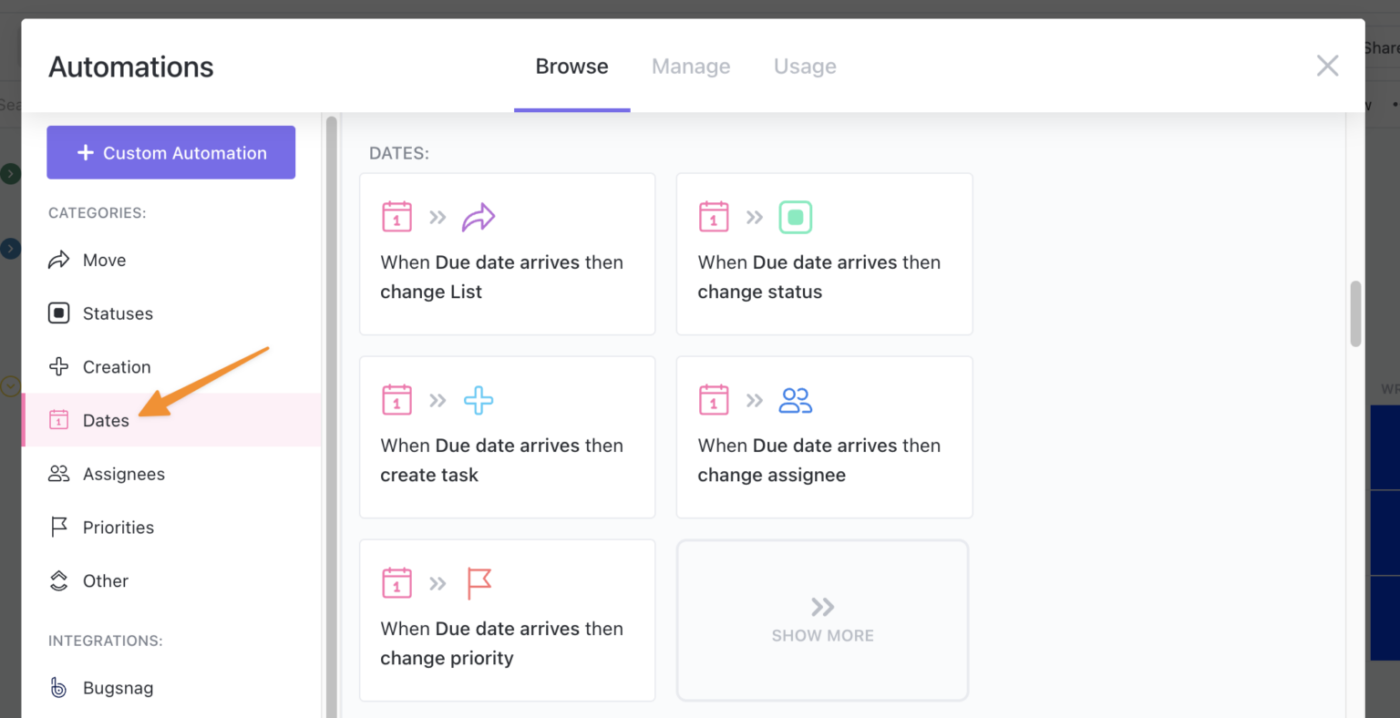
Exemplo: Digamos que você converta um PDF para o formato do Google Docs e o carregue no ClickUp. Você pode definir uma automação que notifique imediatamente o editor, atribua a ele a revisão e atualize o status da tarefa - tudo sem intervenção manual.
Faça upgrade de Docs e PDFs com o ClickUp
Já ouvimos os usuários do Google Docs. Agora é hora de ver o que os usuários do ClickUp estão falando (parece que eles estão no caminho certo)
Por exemplo, Mitch Stephens, PMP, gerente de programa técnico da Shipt, disse o seguinte:
Desde a adoção do ClickUp, nossas equipes migraram lentamente do Google Docs para a documentação e, de fato, a documentação melhorou significativamente.
Desde a adoção do ClickUp, nossas equipes migraram lentamente do Google Docs para a documentação e, de fato, a documentação melhorou significativamente.
Isso se deve ao fato de o ClickUp não ser apenas uma ferramenta de gerenciamento de documentos - ele é uma potência completa de fluxo de trabalho. Com recursos como colaboração em tempo real, automação de tarefas e integrações perfeitas com o Google Drive e o Dropbox, ele mantém arquivos PDF, Google Docs e documentos de projeto organizados em um só lugar.
Registre-se no ClickUp gratuitamente e veja sua produtividade literalmente disparar.

